8 beste Möglichkeiten, das Problem mit dem schwarzen Bildschirm von YouTube zu beheben
Veröffentlicht: 2020-05-27YouTube scheint der beste Ort zu sein, um die neuesten Videos und Musik zu erhalten, aber wenn Sie auf den YouTube-Schwarzbildschirmfehler gestoßen sind, können Sie YouTube-Videos definitiv nicht genießen.
Es tritt normalerweise auf, wenn Sie zum Ansehen auf ein Video klicken und dann der Videoplayer mit einem schwarzen Bildschirm geöffnet wird. Dein Video wird nicht abgespielt und es gibt kein Bild auf YouTube. Manchmal erscheint das Bild für einen kurzen Moment nicht, während es manchmal für das gesamte Video so bleibt.
Es kann frustrierend sein, aber keine Sorge, wir sind hier, um Ihnen zu helfen, dieses Problem auf intelligentere Weise zu lösen.
Unser Blog führt Sie durch die Behebung des YouTube-Video-Fehlers mit schwarzem Bildschirm . Wir haben viele Lösungen zusammengestellt, damit Sie sie ausprobieren und herausfinden können, welche für Sie am besten geeignet ist.
Wie behebt man das Problem mit dem schwarzen Bildschirm von YouTube? Probieren Sie diese Korrekturen aus:
Wenn Ihre YouTube-Videos schwarz angezeigt werden, können Sie Ihre Videos wie folgt wieder ansehen.
Lösung 1: Aktualisieren Sie Ihre Webseite
Die einfachste Lösung, die Sie ausprobieren können, wenn Sie mit dem Problem mit dem schwarzen Bildschirm von YouTube konfrontiert sind, besteht darin, Ihre Webseite zu aktualisieren. Sie können F5 oder das Symbol zum erneuten Laden in Ihrem Webbrowser drücken, um die Webseite zu aktualisieren. Dadurch wird auch das YouTube-Video aktualisiert und Ihr Video kann sofort abgespielt werden.

Sie können Ihren Browser auch neu starten, indem Sie die Anwendung schließen und den Webbrowser dann erneut öffnen. Veröffentlichen Sie dies, versuchen Sie, auf YouTube zuzugreifen, und prüfen Sie, ob die Videos ordnungsgemäß abgespielt werden oder nicht.
Lösung 2: Überprüfen Sie den Internetverbindungsstatus
Wenn die Netzwerkverbindung nicht richtig funktioniert, kann es bei YouTube-Videos zu einem schwarzen Bildschirm kommen. Es kann viele Szenarien geben, die dieses Problem verursachen können, und daher können Sie eine Reihe von Lösungen ausprobieren, um den YouTube-Fehler auf dem schwarzen Bildschirm zu beseitigen.
A.) Überprüfen Sie Ihre Internetverbindung und Internetnutzung
Überprüfen Sie zunächst Ihre Internetverbindung und beheben Sie Probleme im Zusammenhang mit veralteten Netzwerktreibern mit Hilfe eines Treiber-Updater-Tools. Überprüfen Sie auch Ihren WLAN-Router oder Ihr Modem auf lose Verbindungen. Sie können Ihren Router neu starten und sehen, ob das das Problem der Internetverbindung und auch den schwarzen Bildschirm von YouTube behebt.
Darüber hinaus können Sie auch die Netzwerkverbindung der Programme oder Geräte deaktivieren, die möglicherweise Ihre Netzwerkverbindung beeinträchtigen und Ihre Netzwerkgeschwindigkeit verlangsamen.
Lesen Sie mehr: Die besten Möglichkeiten, um Ihre Internetgeschwindigkeit zu beschleunigen
B.) Versuchen Sie es mit einem VPN-Dienst
Wenn Ihre lokale Internetverbindung Ihnen Probleme bereitet und Sie kein Bild oder Video auf YouTube anzeigen können, können Sie versuchen, eine Verbindung zu einem VPN-Dienst herzustellen, der das Problem für Sie lösen kann.
Wir empfehlen die Verwendung von ExpressVPN und NordVPN , da sie die beliebtesten und vertrauenswürdigsten VPN-Anbieter in der Branche sind.
Sie können sich auch manuell mit einem VPN-Server verbinden und die VPN-Verbindung einrichten, aber wenn Sie damit nicht vertraut sind, können Sie ein Tool gemäß den obigen Empfehlungen installieren und Ihre YouTube-Videos nahtlos streamen und genießen.
ExpressVPN ist ein einfaches Tool, das mit vielen Datenverschlüsselungs- und Schutztechniken ausgestattet ist. Außerdem werden Ihre Videos ohne Unterbrechungen mit höherer Geschwindigkeit gestreamt.
Nachdem Sie die Anwendung auf Ihrem Computer installiert haben, können Sie sich mit einem Server Ihrer Wahl verbinden und dann auf YouTube zugreifen, um Ihre Videos in Ruhe anzusehen.
Lösung 3: Melden Sie sich von dem Google-Konto ab, das Sie zum Ansehen von YouTube verwenden
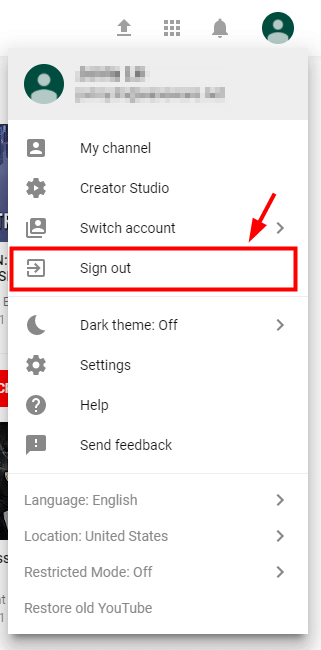
YouTube ist allgemein mit unserem Google-Konto zugänglich. Wenn bei YouTube-Videos ein schwarzer Bildschirm auftritt, können Sie sich vom Google-Konto abmelden und erneut anmelden, um das Problem zu beheben.
Alternativ können Sie auch versuchen, sich mit einem anderen Google-Konto anzumelden , um zu sehen, ob dies auch zur Lösung des Problems beim Abspielen von YouTube-Videos beitragen kann.
Lösung 4: Browser-Cache und Cookies löschen
Wenn Sie einen schwarzen Bildschirm sehen, während Sie versuchen, ein sehr wichtiges YouTube-Video abzuspielen, ist das nicht nur irritierend, sondern auch ein Moment der Sorge. Wenn Sie denken, was könnte einen solchen schwarzen Bildschirm für Sie erzeugt haben? Sie würden wahrscheinlich auf Fakten wie das Löschen von Cache und historischen Daten stoßen. Es könnte sein, dass Sie viel Cache angehäuft haben; Ihr Browser ist daher langsam geworden.

Daher müssen Sie möglicherweise nur den Cache leeren und den Datenverlauf durchsuchen .
Es könnten auch Änderungen in den Browsereinstellungen sein, die dazu führen können, dass Ihr YouTube-Bildschirm schwarz wird.
Eine der Übungen, die Sie in diesem Prozess durchführen müssen, wäre also das Löschen aller Browserverläufe, Caches und aller anderen Orte, an denen Junk gespeichert ist, einschließlich des Löschens Ihrer Passwörter.
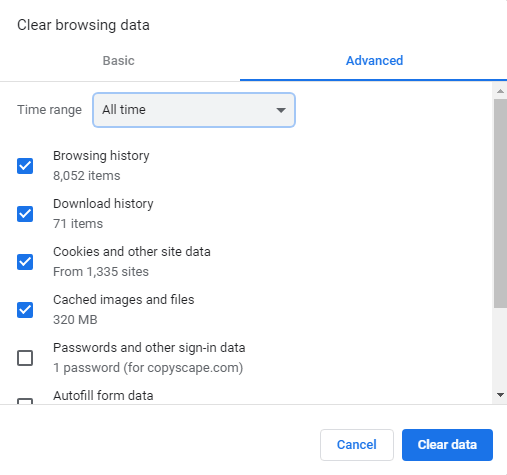
Befolgen Sie die Schritte, um Ihren Browserverlauf zu löschen:
- Strg-, Umschalt- und Entf-Tasten gleichzeitig, die dem Popup-Fenster-Bildschirm weichen.
- Wählen Sie nun in diesem Popup-Bildschirm alles aus, was Ihrer Meinung nach die Ursache sein könnte.
- Stellen Sie dabei die Zeitspanne für die Browserfreigabe auf „Gesamte Zeit“ ein.
- Klicken Sie nun auf die Option „Daten löschen“. Dieser eine Befehl löscht Ihren gesamten Browser- und Downloadverlauf, Formular- und Suchverlauf, Cookies und Cache, Aktivitätsanmeldungen, Offline-Website-Daten, Website-Einstellungen auf einmal.
- Dies sollte Ihr YouTube neu starten und es wieder funktionsfähig machen.
Prüfen Sie nun, ob Ihre YouTube-Videos laufen. Sofern es nicht noch komplexer ist, sollte dieser einzelne Akt ausreichen, um Ihr You-Tube zum Laufen zu bringen.
Lösung 5: Deaktivieren Sie die Browsererweiterungen
Wenn Sie bisher kein Glück dabei hatten, den schwarzen Bildschirm des YouTube-Videoplayers loszuwerden, können Sie versuchen, die verschiedenen Browsererweiterungen zu deaktivieren . Manchmal können Browsererweiterungen den YouTube-Player stören, insbesondere wenn Sie eine Werbeblocker-Erweiterung verwenden.
Das vorübergehende Deaktivieren der Browsererweiterung kann das Problem lösen. Sie können sich auf die folgenden Schritte beziehen, um zu erfahren, wie Sie die Browsererweiterungen in Ihrem Webbrowser deaktivieren können.
Navigieren Sie gemäß dem folgenden Pfad zu den Erweiterungseinstellungen und deaktivieren Sie die Werbeblocker.
Für Google Chrome –
- Geben Sie Folgendes in die Adressleiste des Browsers ein und drücken Sie die Eingabetaste: „chrome://extensions“
- Deaktivieren Sie das Kontrollkästchen neben dem Status „Aktiviert“ , um ihn zu deaktivieren.
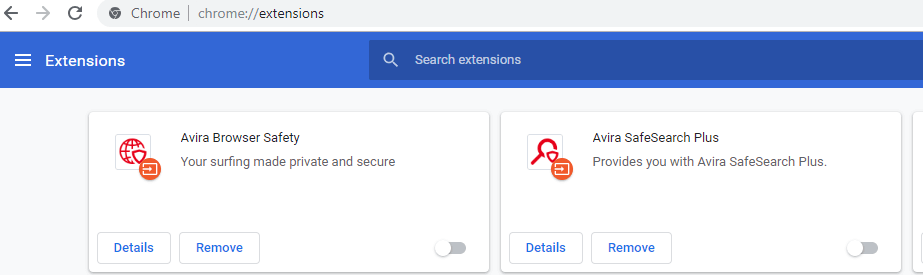
Für Firefox –
- Klicken Sie auf die Menüschaltfläche und dann auf Add-Ons.
- Neben dem Werbeblocker wird eine Schaltfläche zum Deaktivieren angezeigt. Sie können darauf klicken, um es vorübergehend zu deaktivieren.
Öffnen Sie schließlich das YouTube-Video und sehen Sie, ob Sie ein reibungsloses Videoerlebnis haben oder nicht. Wenn Sie immer noch kein Glück hatten, springen Sie zur nächsten Lösung.
Lesen Sie mehr: Die besten kostenlosen Tools zum Entfernen von Adware für Windows
Lösung 6: Aktualisieren Sie die Webbrowser-Anwendung
Sie können den Webbrowser einfach aktualisieren, um das Problem mit dem schwarzen Bildschirm von YouTube-Videos zu lösen. Wenn der Webbrowser veraltet ist oder ein Konfigurationsproblem vorliegt, abgesehen von einigen spezifischen Funktionen des Browsers, die möglicherweise den YouTube-Player stören.
Unter diesen Umständen können Sie den Browser aktualisieren, indem Sie ihn deinstallieren und dann die aktuellste Version auf Ihren Computer herunterladen . Sobald die Installation abgeschlossen ist, können Sie überprüfen, ob das Problem mit dem schwarzen Bildschirm des YouTube-Videos behoben ist. Wenn nicht, versuchen Sie es mit dem nächsten Fix.
Lösung 7: Probieren Sie einen anderen Browser aus
Zu guter Letzt, wenn alle oben genannten Korrekturen fehlgeschlagen sind, können Sie Ihren Browser ändern und sehen, ob der YouTube-Fehler auf dem schwarzen Bildschirm behoben wird oder nicht.
Möglicherweise ist Ihr Browser nicht mit der YouTube-Plattform kompatibel, daher tritt dieses Problem auf. Es könnten die Plugins, Erweiterungen oder einfach die Webkonfiguration sein, die den schwarzen Bildschirmfehler des YouTube-Videos verursacht.
Sie können einen neuen Browser installieren und YouTube öffnen, um zu sehen, ob Sie die Videos jetzt gut abspielen können.
Lösung 8: Aktualisieren Sie die Grafikkartentreiber automatisch
Wenn Sie letztendlich immer noch einen YouTube-Fehler mit schwarzem Bildschirm sehen, versuchen Sie, den Grafiktreiber zu aktualisieren , um das Problem ein für alle Mal zu beseitigen.
Dazu können Sie die beste Treiber-Updater- Software in Ihrem System installieren. Diese Software kann veraltete Grafiktreiber oder fehlerhafte Grafiktreiber automatisch scannen und erkennen und die aktualisierten Versionen der Grafiktreiber für Sie herunterladen. Sie können sie einfach mit einem einzigen Klick installieren und dann versuchen, auf YouTube zuzugreifen, um zu sehen, ob Sie Videos jetzt normal abspielen können.
Eine andere alternative Methode besteht darin, den Grafiktreiber manuell zu aktualisieren . Dazu können Sie auf die Website des Herstellers gehen und nach der genauen Version des Grafiktreibers suchen.
Sie können die selbstausführbare Datei herunterladen und dann den Anweisungen auf dem Bildschirm folgen, um den Installationsvorgang abzuschließen.
Wenn die Installation von alleine nicht erfolgreich verläuft, können Sie den Installationsvorgang auch über den Geräte-Manager abschließen.
Fazit
Hoffentlich konnten Sie mit den oben genannten Methoden Ihre Probleme mit dem schwarzen Bildschirm von YouTube jetzt lösen. Die Lösungen, die wir oben bereitgestellt haben, sind äußerst praktikabel und einfach zu implementieren.
Im Allgemeinen empfiehlt es sich, den Browser regelmäßig zu aktualisieren und Cookies und Cache-Daten zu löschen, um die optimale Leistung des Browsers aufrechtzuerhalten.
Außerdem kann das Überprüfen der Internetverbindung und das Ausprobieren eines VPN-Dienstes Ihnen auch dabei helfen, YouTube-Videos reibungslos anzusehen.
Sie können sich auch von einem neuen Google-Konto aus anmelden oder einen neuen Webbrowser ausprobieren, um YouTube ohne den schwarzen Bildschirmfehler anzusehen.
Also schließe ich diesen Artikel hiermit ab. Wenn Sie weitere Tipps und Tricks haben, können Sie uns dies im Kommentarbereich unten mitteilen.
